bootcamp安裝win10教程:
盡管macOS的功能已經非常完善,但在一些場景下,或許我們還需要一個Windows系統。要在macOS Sierra上安裝Win10其實并不困難,只不過有點費時,你只需要下載Windows10的ISO和使用Boot Camp助理就可以了。
不過對于新手來說,還是有一些值得注意的事項,今天我們就一起來學習一下。當然,在進行系統級的操作之前,記得備份好你的Mac。

支持Windows 10的Mac
MacBook Pro
MacBook Pro (15-inch, Late 2016)
MacBook Pro (13-inch, Late 2016, 4個Thunderbolt 3接口)
MacBook Pro (13-inch, Late 2016, 2個Thunderbolt 3接口)
MacBook Pro (Retina, 15-inch, Mid 2015)
MacBook Pro (Retina, 13-inch, Early 2015)
MacBook Pro (Retina, 15-inch, Mid 2014)
MacBook Pro (Retina, 13-inch, Mid 2014)
MacBook Pro (Retina, 15-inch, Late 2013)
MacBook Pro (Retina, 13-inch, Late 2013)
MacBook Pro (Retina, 15-inch, Early 2013)
MacBook Pro (Retina, 13-inch, Early 2013)
MacBook Pro (Retina, 13-inch, Late 2012)
MacBook Pro (Retina, Mid 2012)
MacBook Pro (13-inch, Mid 2012)
MacBook Pro (15-inch, Mid 2012)
MacBook Air
MacBook Air (13-inch, Early 2015)
MacBook Air (11-inch, Early 2015)
MacBook Air (13-inch, Early 2014)
MacBook Air (11-inch, Early 2014)
MacBook Air (13-inch, Mid 2013)
MacBook Air (11-inch, Mid 2013)
MacBook Air (13-inch, Mid 2012)
MacBook Air (11-inch, Mid 2012)
MacBook
MacBook (Retina, 12-inch, Early 2016)
MacBook (Retina, 12-inch, Early 2015)
iMac
iMac (Retina 5K, 27-inch, Late 2015)
iMac (Retina 4K, 21.5-inch, Late 2015)
iMac (21.5-inch, Late 2015)
iMac (Retina 5k, 27-inch, Mid 2015)
iMac (Retina 5K, 27-inch, Late 2014)
iMac (21.5-inch, Mid 2014)
iMac (27-inch, Late 2013)
IMac (21.5-inch, Late 2013)
iMac (27-inch, Late 2012)
iMac (21.5-inch, Late 2012)
Mac mini
Mac mini (Late 2014)
Mac mini Server (Late 2012)
Mac mini (Late 2012)
Mac Pro
Mac Pro (Late 2013)
做好準備工作后,就可以開始進入正題了。
下載Windows 10 ISO
1、訪問微軟的官網(點擊這里)來下載Windows 10系統的ISO安裝文件。版本選擇Windows 10,然后點擊確認。接下來選擇語言,并確認。最后,點擊64位下載按鈕來開始ISO文件下載。
啟動Boot Camp助理
2、ISO文件下載完成后,運行macOS中的Boot Camp助理并點擊繼續。
3、選擇剛剛下載好的ISO文件。
4、根據需要來調整Boot Camp的分區大小,除了要留下足夠的空間給macOS使用之外,你還需要考慮要給Windows 10分配多少空間,以方便日后有更多的操作空間。
如果你要在Windows 10系統中運行大量應用和游戲的話,那就多分配一點吧。
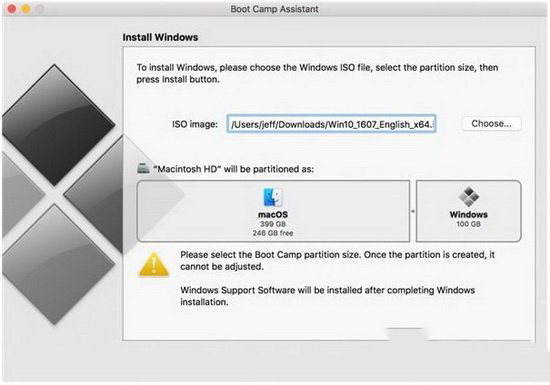
5、選擇好ISO文件和調整完分區大小后,點擊安裝。Boot Camp助理將會下載Windows支持軟件、對磁盤進行分區以及復制必要的Windows文件來開始下一步。接下來會要求你輸入Mac的管理密碼,然后macOS就會重啟進入Windows的安裝階段。
新聞熱點
疑難解答